账户管理
在左侧功能菜单上单击User(用户) > Add User(添加用户) > 选择用户类型并填写信息 > 分配设备给用户
A 单击左侧功能菜单上的User(用户)
B 单击右上角的 +
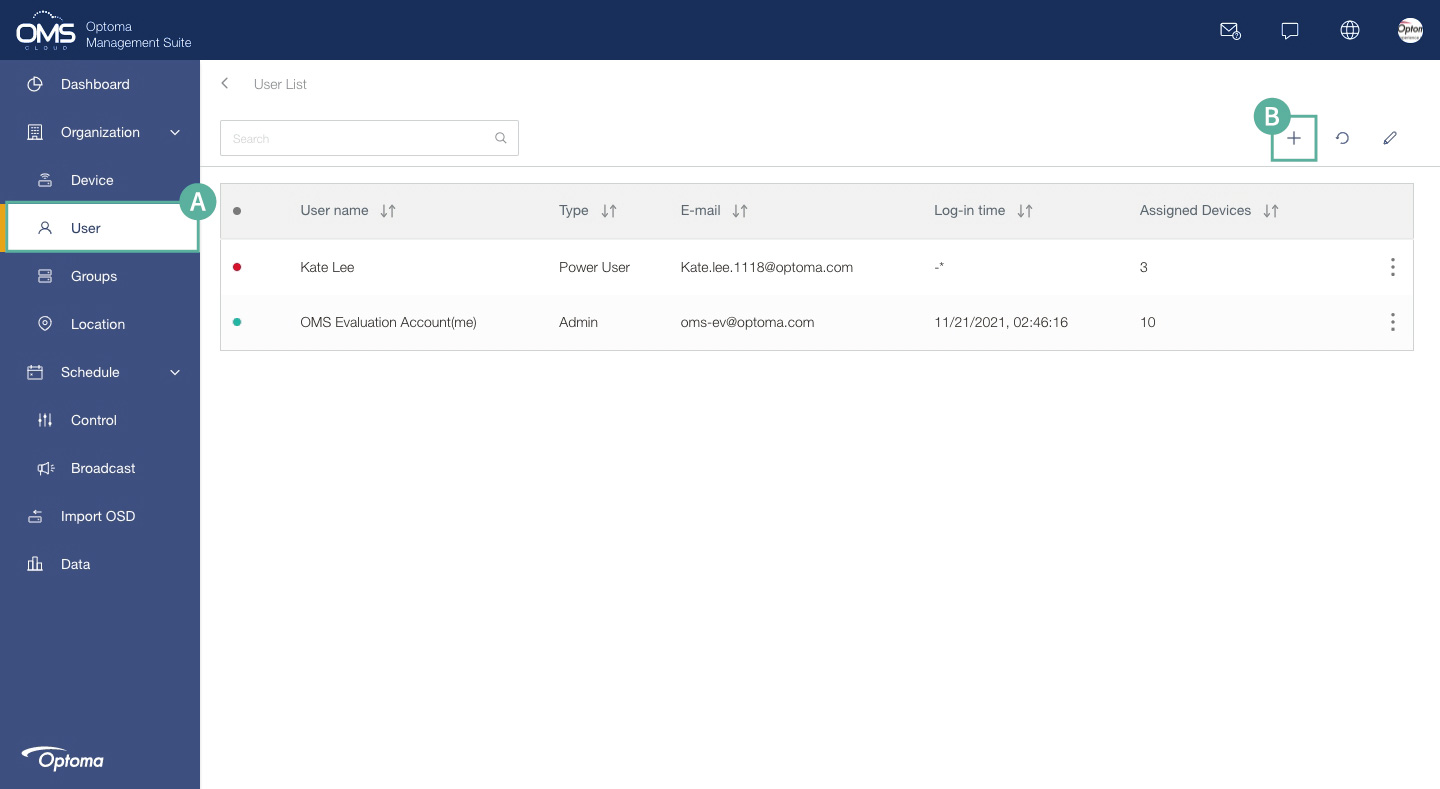
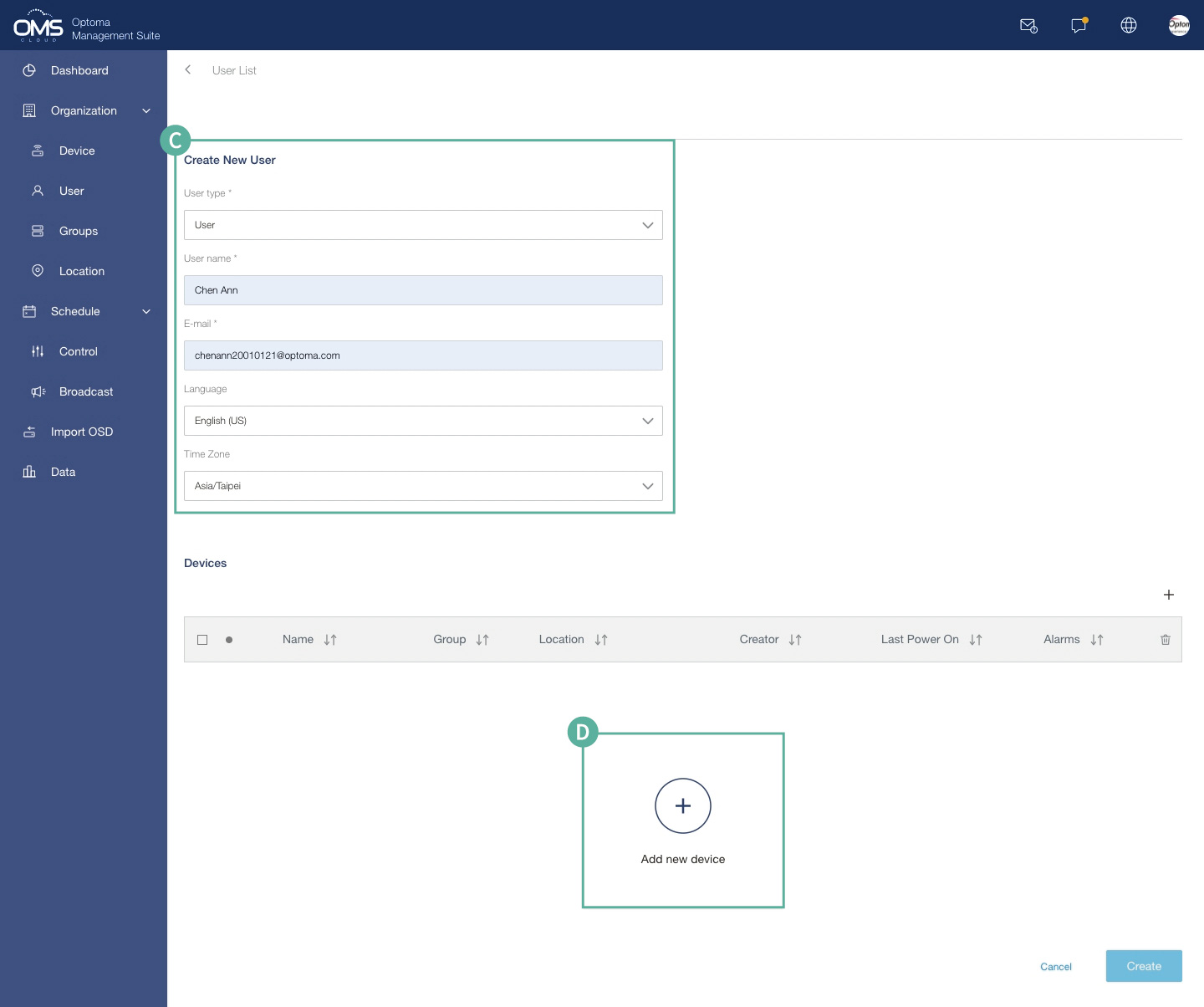
E 选择设备
F 单击Select(选择)继续下一步
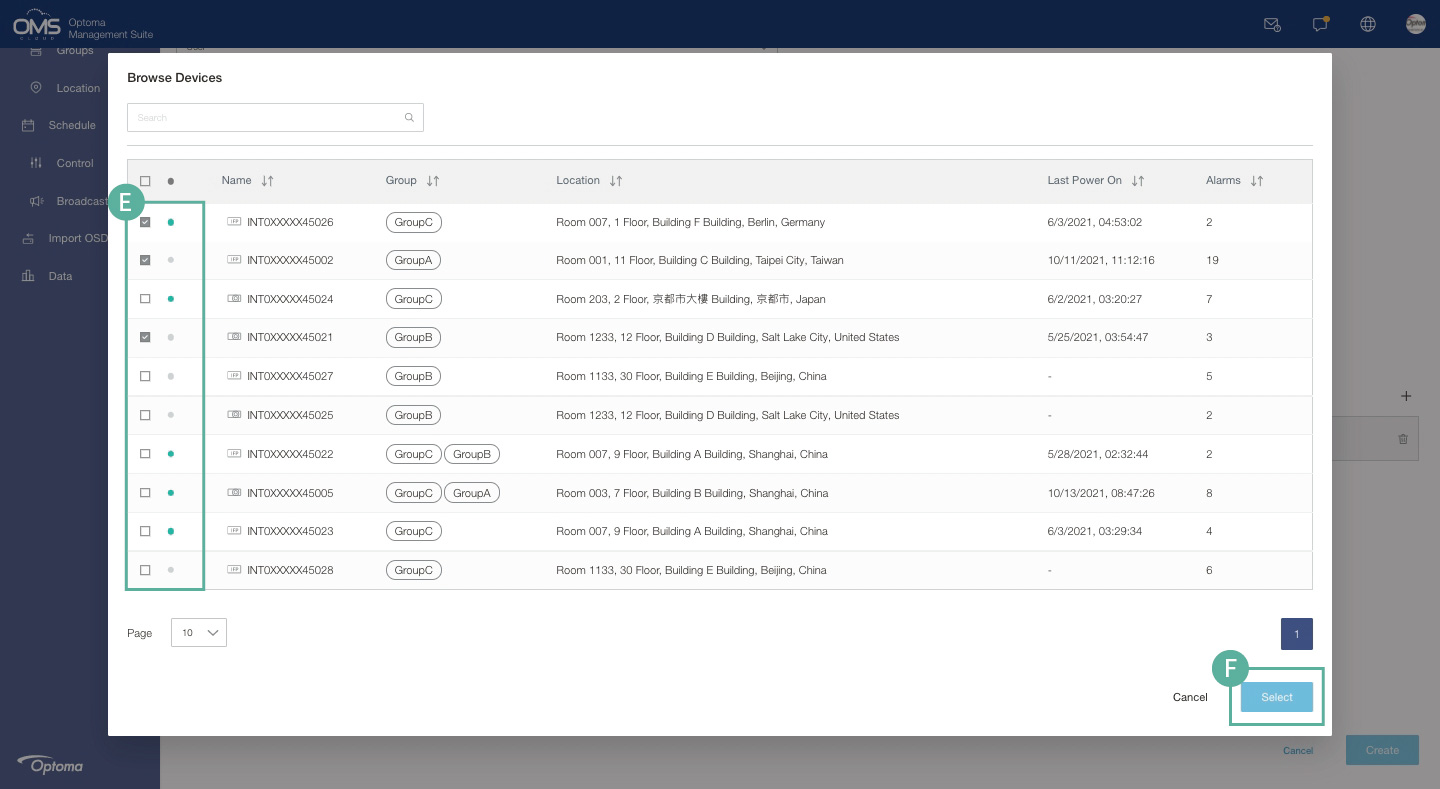
G 确认用户信息和设备列表
H 单击Create(创建)
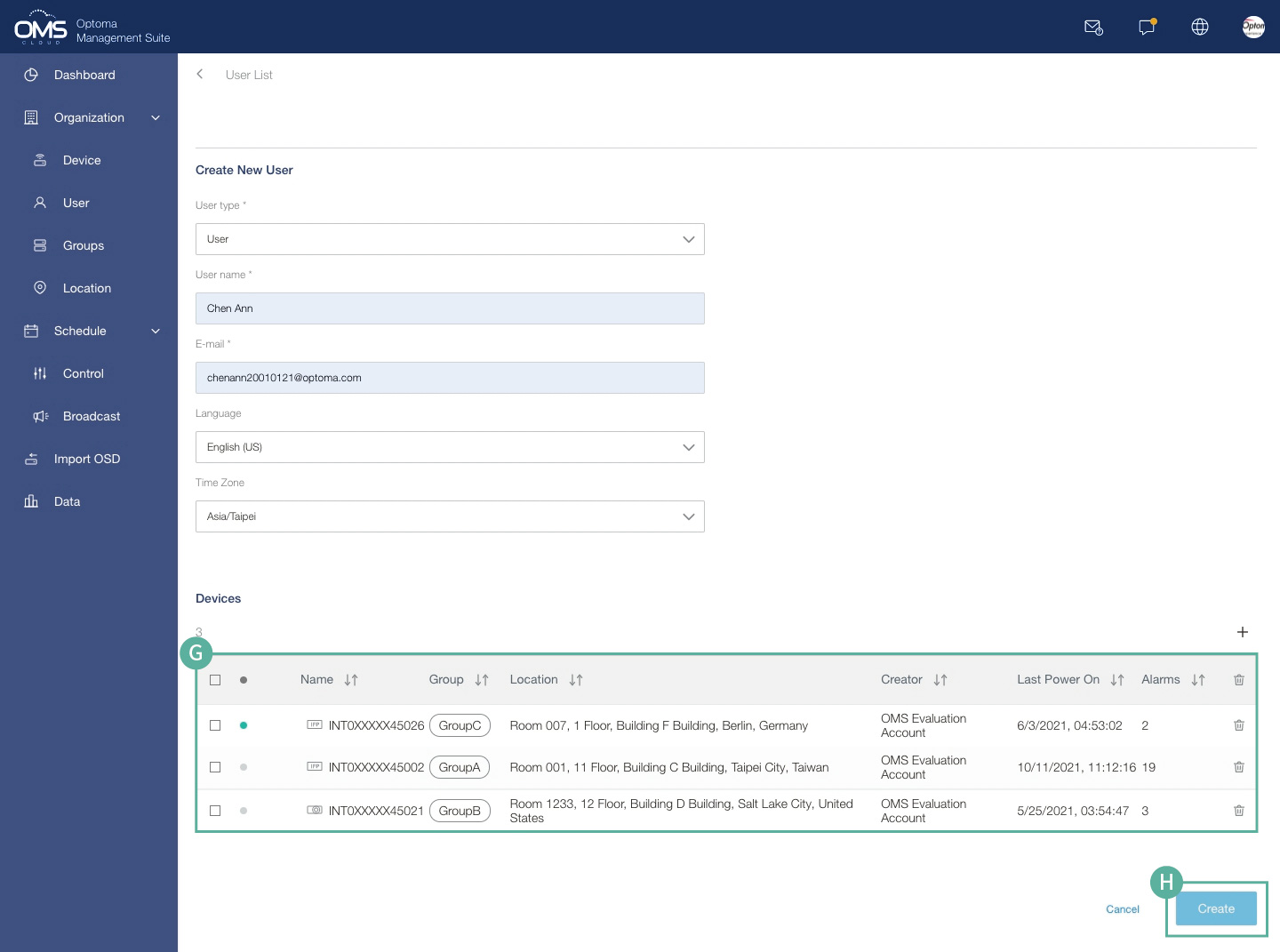
按OK(确定)进行确认,然后检查列表中的用户
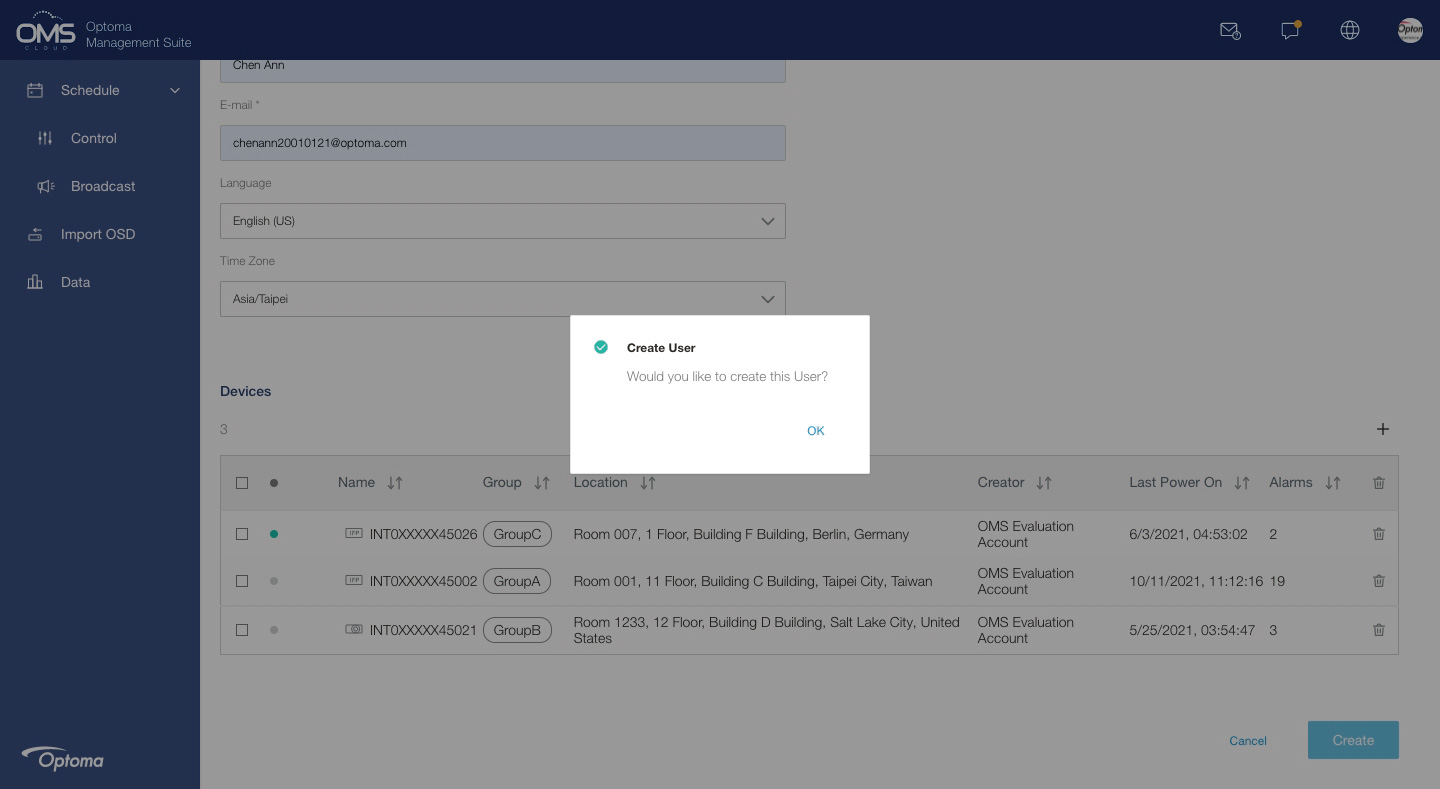
I 用户状态
● 已激活
● 未激活
新创建的用户将收到OMS邀请电子邮件,单击激活链接开始使用OMS。
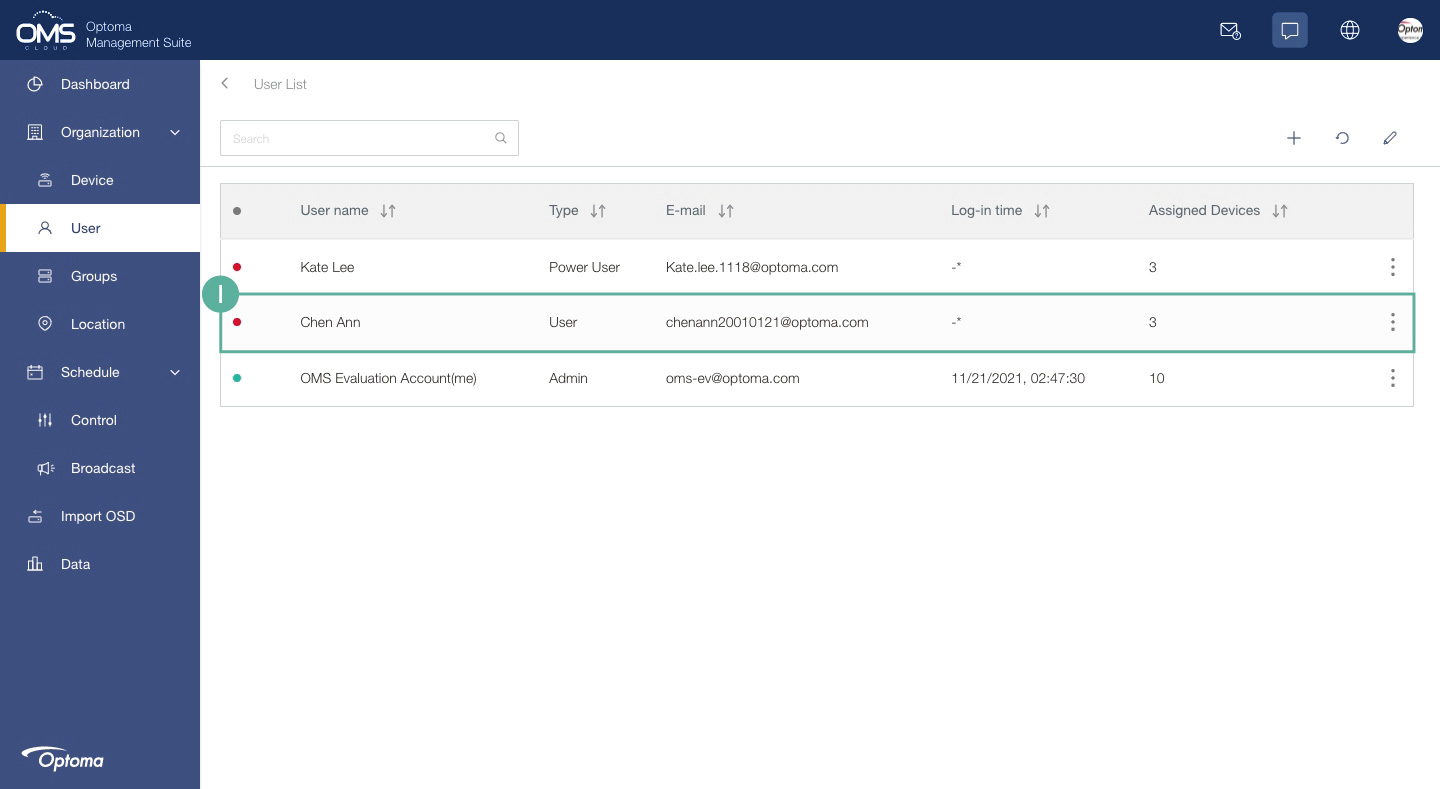
权限表
| 权限 | 管理员 | 深度用户 | 用户 |
|---|---|---|---|
| 用户限制数 | 1*每个组织只有一名管理员 | 2 | 2 |
| 账户管理 | 添加、编辑、删除深度用户和用户 | 添加、编辑和删除用户 | X |
| 设备管理 | 添加、编辑、删除深度用户和用户 | 添加、编辑和删除、分配到用户 | X |
| 组管理 | 添加、编辑、删除 | 添加、编辑、删除 | X |
| 位置管理 | 添加、编辑、删除 | X | X |
| 监视/控制设备 | 所有功能和设备 | 相关设备和功能,不包括更改设备设置 | 相关设备和功能,不包括更改设备设置 |
這篇文章有幫助嗎?
如果你覺得這篇文章有幫助,請讓我們知道。
